| inviato il 26 Aprile 2017 ore 16:15
“ Con "il software del colorimetro" cosa intendi? l'originale dello spyder 5? „
si
“ quando avvio displaycal mi appare quella finestra che mi chiede di fare una scelta e non sò cosa scegliere anche perchè non sò cosa mi sa chiedendo. „
ti informa che se hai installato il sw del colorimetro, importerà dallo stesso un file di correzione per il colorimetro in uso, viceversa dovrai inserire il cd di installazione affinché lo trovi, altrimenti lo cercherà sul web, devi solo indicare con una spunta il colorimetro che stai usando.
“ Pisolomau, curiosità che software? O forse ti riferisci a quello nativo del colorimetro che utilizzi tu? „
mi riferisco a Color Navigator che però funziona solo con i monitor Eizo. In alternativa il SW in dotazione con il colorimetro va generalmente più che bene, anche in esecuzione basic, ma meglio quella avanzata che ti consente di fare un paio di scelte in più. |
| inviato il 26 Aprile 2017 ore 16:21
Es. in i1Profiler di XRite selezionate queste impostazioni nel modo 'avanzato'


scegliete poi un insieme di patch media o grande. |
| inviato il 26 Aprile 2017 ore 16:22
io ho disinstallato il software originale datacolor per cui non trova nulla sarà per questo che la calibrazione è andata male? |
| inviato il 26 Aprile 2017 ore 16:25
non credo, comunque riparti da capo: disinstalla tutto, installa solo il sw data color e rifai il profilo con i parametri che ti ho suggerito. Se funziona come penso, puoi fare a meno di dispcal. |
user23890 | inviato il 26 Aprile 2017 ore 17:17
Grazie Pisolomau...
Cmq dalle mie personali prove, preferisco i risultati ottenuti con displaycal, anche perché il software in dotazione del mio colorimetro è la versione base, quindi alcune impostazioni mi sono precluse...
Grazie ancora... |
| inviato il 26 Aprile 2017 ore 17:47
L'importante è trovare la quadra  |
user23890 | inviato il 26 Aprile 2017 ore 17:55
“ L'importante è trovare la quadra „
Col mio "monitor" è un po' difficile...  |
user23890 | inviato il 26 Aprile 2017 ore 22:56
bha.....Displaycal inserisce una dominante magenta sulle luci, però rende "nere" le ombre...mentre il software in dotazione del colorimetro rende ottimamente sulle luci ma introduce una dominante verde sulle ombre...
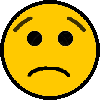
Vediamo quale delle 2 tenere...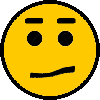 |
| inviato il 27 Aprile 2017 ore 9:10
a questo punto mi chiedo a cosa serva un colorimetro se è il primo a sballare i colori. |
user23890 | inviato il 27 Aprile 2017 ore 11:38
La verità è semplice...con uN monitor di fascia bassa e probabilmente anche con uno di fascia media, dovrai comunque accontentarti.
|
| inviato il 27 Aprile 2017 ore 11:40
Un colorimetro è uno strumento e come tale avrà una tolleranza, all'interno di questa esprimerà un risultato traducendo gli impulsi luminosi in un segnale elettrico, il resto lo fa il sw..
Per inserire un monitor nella catena del colore sono indispensabili tre fasi:
1.calibrazione
2.caratterizzazione
3.profilazione
La prima fase modifica lo stato della periferica e lo porta in uno stato noto a noi utile. Per farlo sono necessari i controlli di luminanza, i controlli RGB e delle LUT.
I monitor economici hanno solo controlli di luminanza e (se va bene) sui canali RGB, le LUT ce le mette la scheda grafica. Nei monitor professionali dotati di LUT proprie lo stato di calibrazione è interamente memorizzato nel loro hardware, ma in ogni caso il SO deve abbinare il corretto profilo colore.
Per i monitor economici il profilo colore creato prevede un tag speciale, vcgt, che carica le LUT della scheda grafica all'avvio.
La caratterizzazione consiste nella misurazione effettiva delle prestazioni del monitor, il programma visualizza una serie di patch di colori, e lo strumento li misura . Ovviamente se lo strumento lavora male o è di scarsa qualità, la misura introdurrà un errore più o meno grande..
In generale, più misurazioni vengono effettuate (quindi chart con più tacche o patch), più la successiva fase di profilazione avrà dati su cui lavorare per produrre un buon profilo. Si tratta di una fase lunga, in cui bisogna solo aspettare che si esaurisca il ciclo di letture delle tacche. Usare chart con molte patch aiuta quindi a raggiungere precisioni maggiori, ma allunga terribilmente il tempo di lettura delle stesse.
In realtà le misurazioni sono due: una per ottenere i dati calibrazione da scrivere nella LUT e una per ottenere effettivamente i dati per la profilazione.
La profilazione è una fase trasparente all'utente: il programma leggerà i dati di calibrazione e i dati di caratterizzazione e da questi magicamente produrrà un profilo ICC.
Infine: una immagine contiene coordinate RGB, tali coordinate NON esprimono colori, sono solo coordinate di un modo colore, quello RGB appunto, non possiamo attribuire un significato preciso a quei numeri senza un profilo incorporato; il profilo incorporato è sempre un descrittore di uno spazio teorico, come sRGB, AdobeRGB, ProPhoto o altri.
Tramite il profilo incorporato il motore colore (CMS) da significato colorimetrico alle coordinate grezze RGB.
Quando una applicazione come Photoshop legge i dati di una immagine passa le coordinate RGB al CMS, il CMS interroga il profilo incorporato e tramite questo traduce le coordinate RGB nel PCS (profile connection space) abbinato.
Gli spazi teorici possiedono il PCS impostato a XYZ, pertanto le coordinate RGB diventano coordinate XYZ, per mostrare la foto sul monitor dobbiamo fare il percorso inverso, cioè da XYZ a RGB del monitor.
Qui entra in ballo il profilo , che invece di essere teorico descrive una periferica reale .
Per questo ha poco senso utilizzare profili generici per il nostro monitor.
Il profilo monitor descrive quel monitor e solo quel monitor nello stato di calibrazione in cui è stato posto, perciò è valido solo finché il monitor non deriva dal suo stato.
Se avete dominanti strane, in uno dei tanti passaggi descritti qualcosa è andato storto. 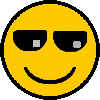
Una volta creato e applicato il profilo dobbiamo verificarne la sua bontà , cioè quanto bene il profilo descrive la nostra periferica, per farlo abbiamo due strade:
1. La verifica visiva mediante immagini di test
2. Un'ulteriore misurazione mediante colorimetro (migliore)
Una non esclude l'altra, anzi, sono entrambe importanti.
La verifica visiva mediante immagini di test è fondamentale, significa non avere sorprese quando si guardano le immagini (ad esempio non avere ombre troppo o poco definite, oppure alte luci bruciate o dominanti strane), ne quando si "confrontano" le immagini con le stampe delle stesse.
Fidarsi solo della verifica strumentale può portare infatti ad avere un profilo con delle verifiche strumentali perfette, costruito benissimo... ma su basi errate.
Per questo motivo il giudizio soggettivo sul profilo creato è fondamentale.
Un indice strumentale della qualità del profilo creato è il deltaE . Il dE esprime la qualità del profilo appena generato cioè si controlla quanto bene il profilo descrive il monitor. Non si controlla la qualità del monitor , che è un'altra cosa. Questo è un equivoco comune. Il monitor è il territorio, il profilo del monitor è la mappa del territorio. Viene valutato quanto la mappa è accurata nel descrivere un territorio, non viene valutato il territorio!
La stessa cosa vale per il monitor e il profilo del monitor. Prendiamo un monitor pessimo (gamut molto ristretto, asse dei grigi non lineare, punto bianco nativo 4000 K, gamma nativo 2.5) e lo profiliamo. Se il profilo descrive accuratamente questo monitor (cioè descrive accuratamente quel gamut ridotto, quell'asse dei grigi sbilenco, quel bianco e quel gamma per strani che siano), il profilo è ottimo ma il monitor rimane un cesso  . .
Il colorimetro effettua varie misure e vengono confrontate con le “previsioni” fatte dal profilo del monitor. Idealmente, cioè se il profilo è di qualità eccezionalmente elevata, la differenza dovrebbe essere zero. Siccome niente a questo mondo è perfetto ci sarà sempre una differenza tra i valori predetti dal profilo e le misurazioni reali.
Questa differenza viene misurata in deltaE 2000 (o deltaE 00 una delle varie formule per la differenza di colori). La media dei vari deltaE viene calcolata e presentata nel report.
È molto buona quando è minore di 1, buona quando è minore di 2, accettabile quando è minore di 3. Con un deltaE superiore a 3 il profilo andrebbe rifatto perché non descrive sufficientemente bene la periferica.
Generalmente, un buon profilo, ha valori sulle varie patch < a 1, eccezionalmente qualche patch presenterà valori poco superiori, generalmente i più critici sono il rosso e il nero. |
| inviato il 27 Aprile 2017 ore 12:06
ma secondo te lo spyder 5 è un cesso? sono ancora in tempo a restituirlo su amazon. Forse per i monitor Dell Ultrasharp sono meglio gli xrite? |
| inviato il 27 Aprile 2017 ore 12:22
Io preferisco di gran lunga gli Xrite, secondo me vanno meglio e anche il sw è migliore, ma è un mio parere personale. |
user23890 | inviato il 27 Aprile 2017 ore 14:17
Bha...io avevo dei buoni regalo e su amazon lo spyder5 in versione express con l'idea di calibrare attraverso diplaycal, l'ho preso ad un prezzo irrisorio meno si 60 euro...se lo avessi preso a prezzo pieno sarei pentito...
La versione base non permette alcun tipo di regolazione, le funzioni avanzate sono presenti solo nella versione "Elite" e se la fanno pagare cara...tanto vale prendere xrite i1Display Pro...
La calibrazione con la versione express restituisce una dominante verde sulle ombre, però c'è da dire che il mio monitor fa davvero cag**e...
|
| inviato il 27 Aprile 2017 ore 14:44
sono tentato di resistuirlo e prendere l'xrite magari in offerta appesa si presenta l'occasione. |
Che cosa ne pensi di questo argomento?Vuoi dire la tua? Per partecipare alla discussione iscriviti a JuzaPhoto, è semplice e gratuito!
Non solo: iscrivendoti potrai creare una tua pagina personale, pubblicare foto, ricevere commenti e sfruttare tutte le funzionalità di JuzaPhoto. Con oltre 242000 iscritti, c'è spazio per tutti, dal principiante al professionista. |

Metti la tua pubblicità su JuzaPhoto (info) |


 JuzaPhoto contiene link affiliati Amazon ed Ebay e riceve una commissione in caso di acquisto attraverso link affiliati.
JuzaPhoto contiene link affiliati Amazon ed Ebay e riceve una commissione in caso di acquisto attraverso link affiliati.